在线配色器
搭出好色彩

最终效果图1。运行我们的好帮手ADOBEPhotoShopCS,新建一个白色背景适当大小的图片。这些都不是死的,灵活运用。比如软件的版本,6.0其实就足够了,我们真

本教程的最终效果非常真实,不管从各个专业角度如质感、透视、细节、整体渲染等都是无可挑剔的。效果比3D做的还要好。可见PS在高手的手里是超级利器。最终效果

看到效果图有点不敢相信这是用PS画出来的。非常佩服作者的美术功力。新手可能绘制的时候有点难度,因为要刻画的细节非常多。需要一定的时间和耐性。最终效果
22、按下键盘上的Shift键不放,单击图层调板上最上面的图层缩略图,再单击最下面的图层缩略图(不包括背景层),选择所有图层(不包括背景层),然后按下键盘上的Ctrl+G组合键,将图层编成一组,命名为“橘子1”。第一个橘子绘制完成。
下面,我们来绘制掰开的橘子。复制“橘子1”组,删除组中部分图层,如图5.2-24所示。

图5.2-24复制组并删除部分图层的效果
23、新建图层,设置前景色和背景色分别为黑色和白色,用“渐变工具”(快捷键G)创建如图5.2-25所示渐变图形。
图5.2-25绘制渐变图形
24、执行菜单栏上的“滤镜→渲染→分层云彩”命令,得到图5.2-26所示效果。

图5.2-26渐变图形执行“分层云彩”滤镜命令后的效果
25、执行菜单栏上的“图像→调整→色阶”命令或按下键盘上的Ctrl+L组合键打开色阶对话框,按图5.2-27所示调整色阶。

图5.2-27调整色阶
26、调整色阶后的图形对比度很高,用“魔棒工具”(快捷键W)选择颜色较浅的区域,删除多余的部分,只留下一条贯穿花布左右的不规则曲线。

图5.2-28用“魔棒工具”处理后得到的曲线图形
Copyright © 2016-2022 WWW.PSDEE.COM All Rights Reserved 版权归PSDEE教程网所有
本站所发布内容部分来自互联网,如有侵犯到您的权益烦请通知我们,我们会在3个工作日内删除相关内容
联系QQ:309062795 闽ICP备10004512号-4